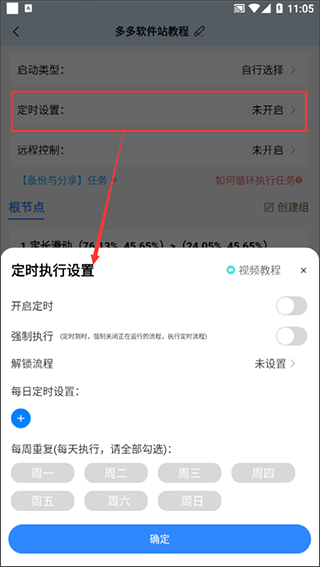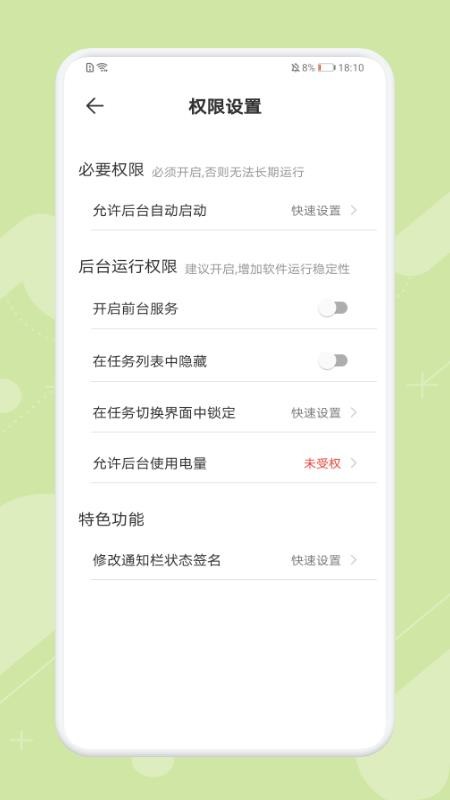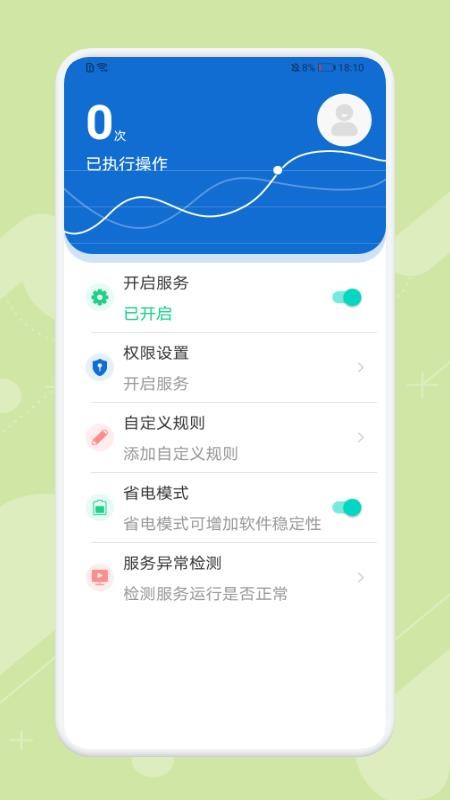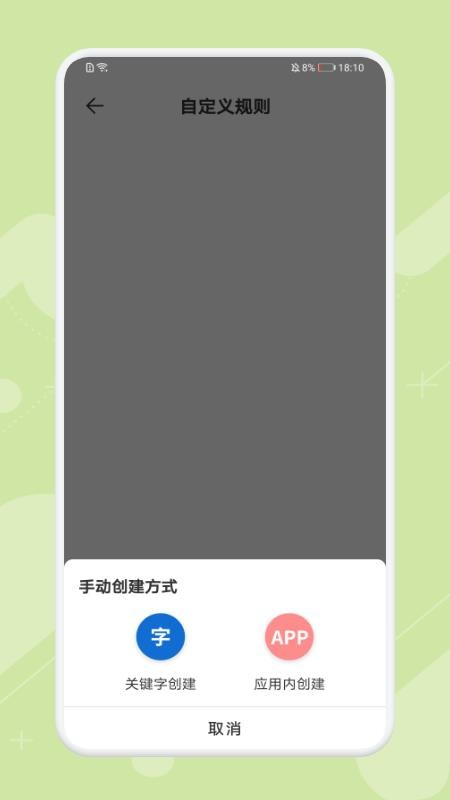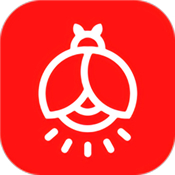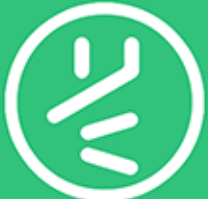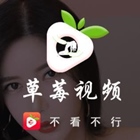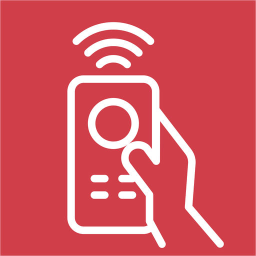点击精灵实用的屏幕自动点击软件,简单易用。用户可以根据自己的需求设置自动点击功能,选择点击手势和屏幕滑动位置,轻松创建自动点击任务。使用该软件,用户可以快速完成一些繁琐的操作。
软件的功能非常全面。用户可以自由调整触摸点大小、路径宽度和字体大小,还可以根据个人喜好自定义点击位置和滑动手势。
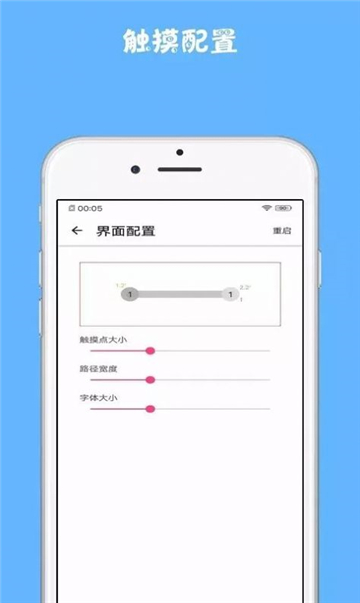
点击精灵如何下载
1. 在移动应用程序列表中打开浏览器。
2. 在浏览器的搜索框中输入“点击精灵”,然后单击“搜索”。
3.找到对应的应用程序详情页面后,点击“下载”或“安装”按钮,等待应用程序下载并安装。
4.下载完成后,在手机主屏幕或应用程序列表中找到并点击“点击精灵”图标打开应用程序。
5. 按照应用程序提示进行必要的设置和登录操作即可开始使用“点击精灵”。
6、下次使用时,只需点击手机主屏幕或应用程序列表中的“点击精灵”图标即可快速启动应用程序。
点击精灵手机版教程
1. 用户首先需要下载并安装“按钮向导”应用程序。
2.安装完成后,用户会看到一个简单的应用面板,向右滑动即可访问主控制面板。
3、在主控制面板的右上角有一个设置菜单,可以让用户对软件的整体参数进行设置。
4、用户还可以在功能设置面板中添加自定义应用程序,方便下一步的快速操作。
5、完成这些设置后,用户可以通过点击手机界面右侧的原点图标来执行预设的操作,例如系统清理等。
点击精灵优势说明
1.功能非常全面。用户可以自由设置触摸点的大小、路径宽度和字体大小。
2.每个用户可以根据个人喜好设置点击位置和滑动手势。
3、所有设置功能均可快速操作,支持在屏幕上单击和循环单击。
4、这些功能确实非常实用,可以让我们在短时间内轻松实现连续点击的效果。
点击精灵如何使用
1、用户打开应用并授权所需权限后,点击首页“任务列表”中的“添加任务”,输入名称并确认。
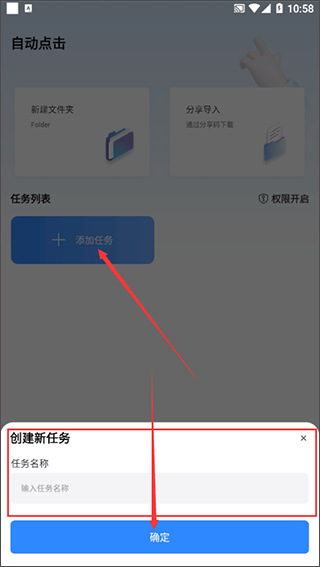
2. 选择录制起始点,根据需要决定从哪个界面开始录制操作。
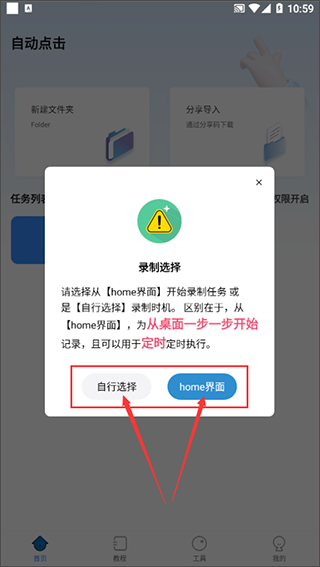
3. 单击浮动窗口中的“开始”按钮开始录制。系统会记录所有的点击、滑动等操作。您可以随时单击“暂停”。
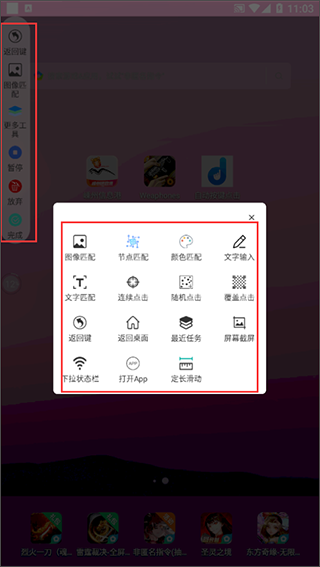
4、录制完成后,返回软件即可查看任务中各步骤的操作情况及延迟时间。
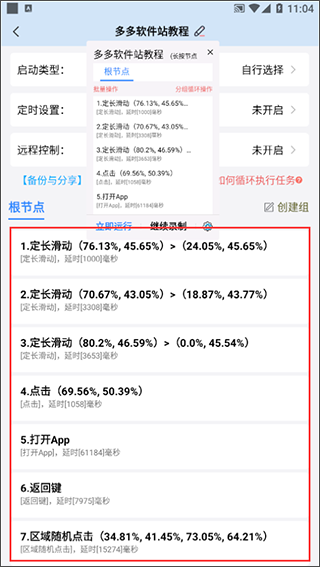
5.支持定时设置。设置时间后,任务将在指定时间自动执行。